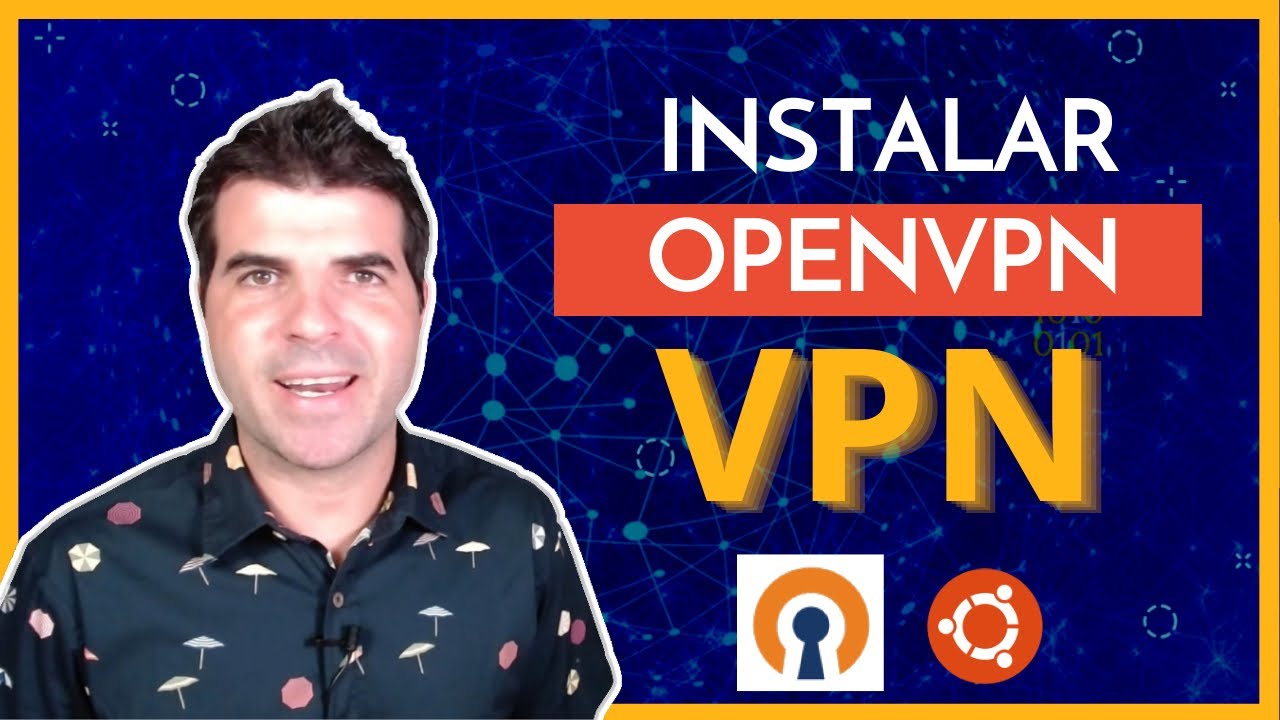
OpenVPN es una solución de software libre y de código abierto que permite establecer conexiones seguras y privadas a través de Internet. Con esta herramienta, es posible crear una red privada virtual (VPN) que permita acceder a recursos remotos de forma segura desde cualquier parte del mundo. En este tutorial, aprenderás cómo configurar un servidor OpenVPN en Linux, paso a paso, para que puedas establecer conexiones seguras y privadas con tus dispositivos y aplicaciones.
La guía definitiva para configurar OpenVPN en Linux de manera fácil y rápida
OpenVPN es una herramienta de conexión VPN muy popular que permite a los usuarios conectarse a redes privadas a través de Internet de forma segura. En este artículo, te proporcionaremos una guía paso a paso para configurar OpenVPN en Linux de manera fácil y rápida.
Paso 1: Lo primero que debes hacer es instalar OpenVPN en tu servidor Linux. Puedes hacerlo fácilmente ejecutando el siguiente comando en la terminal: sudo apt-get install openvpn.
Paso 2: Una vez instalado OpenVPN, debes crear los certificados y claves necesarios para la autenticación de los clientes. Para ello, debes ejecutar el siguiente comando en la terminal: sudo openvpn –genkey –secret /etc/openvpn/clave. Recuerda que «clave» es el nombre que le das al archivo que contendrá la clave secreta.
Paso 3: Ahora debes crear un archivo de configuración para OpenVPN. Puedes hacerlo creando un archivo con extensión «.conf» en el directorio «/etc/openvpn». Aquí te mostramos un ejemplo de lo que debe contener este archivo:
port 1194
proto udp
dev tun
ca /etc/openvpn/ca.crt
cert /etc/openvpn/server.crt
key /etc/openvpn/server.key
dh /etc/openvpn/dh.pem
server 10.8.0.0 255.255.255.0
ifconfig-pool-persist ipp.txt
push «redirect-gateway def1»
push «dhcp-option DNS 8.8.8.8»
push «dhcp-option DNS 8.8.4.4»
keepalive 10 120
cipher AES-256-CBC
comp-lzo
max-clients 100
user nobody
group nogroup
persist-key
persist-tun
status openvpn-status.log
verb 3
Este archivo contiene la configuración básica de OpenVPN. Recuerda personalizarlo según tus necesidades.
Paso 4: Ahora debes iniciar el servicio OpenVPN ejecutando el siguiente comando: sudo systemctl start openvpn@nombre_del_archivo.conf. Recuerda que «nombre_del_archivo.conf» es el nombre del archivo de configuración que creaste en el paso anterior.
Paso 5: Finalmente, debes habilitar el servicio OpenVPN para que se inicie automáticamente en el arranque del sistema. Para ello, ejecuta el siguiente comando: sudo systemctl enable openvpn@nombre_del_archivo.conf.
Con estos sencillos pasos, ya deberías tener tu servidor OpenVPN configurado y listo para usar. Recuerda que puedes personalizar la configuración según tus necesidades y que siempre debes mantener tus certificados y claves seguros.
Tutorial completo para configurar un servidor OpenVPN paso a paso
Cómo configurar un servidor OpenVPN en Linux: Si estás buscando una solución de red privada virtual (VPN) para conectarte de forma segura a tu red doméstica o de oficina, OpenVPN es una excelente opción. Este tutorial te guiará a través de cada paso para configurar un servidor OpenVPN en tu sistema Linux.
Requisitos previos
Antes de comenzar, asegúrate de tener acceso a un sistema Linux y de cumplir con los siguientes requisitos:
- Tener acceso de root o usar el comando sudo.
- OpenVPN instalado en tu sistema.
- Una dirección IP pública estática.
- Un certificado SSL/TLS válido.
Paso 1: Configurar el servidor OpenVPN
Lo primero que debes hacer es configurar el servidor OpenVPN en tu sistema. Si usas Ubuntu, puedes instalarlo usando el siguiente comando en la terminal:
sudo apt-get install openvpn
Una vez instalado OpenVPN, crea un directorio para almacenar tus archivos de configuración. Por ejemplo:
sudo mkdir /etc/openvpn/server
A continuación, copia los archivos de configuración de OpenVPN a este directorio:
sudo cp /usr/share/doc/openvpn/examples/sample-config-files/server.conf.gz /etc/openvpn/server/
Descomprime el archivo .gz con el siguiente comando:
sudo gzip -d /etc/openvpn/server/server.conf.gz
Ahora, edita el archivo de configuración con el siguiente comando:
sudo nano /etc/openvpn/server/server.conf
En este archivo, configura los siguientes parámetros:
local: la dirección IP pública estática de tu servidor.
port: el número de puerto que deseas utilizar para OpenVPN. El puerto por defecto es 1194.
proto: el protocolo que quieres usar. UDP es la opción recomendada.
dev: el dispositivo TUN o TAP que se usará para la conexión VPN. TUN es el más común.
ca, cert y key: la ruta de los archivos SSL/TLS que has generado previamente.
dh: la ruta del archivo Diffie-Hellman que has generado previamente.
server: la dirección IP y la máscara de subred de la red privada que deseas crear para tu VPN. Por ejemplo, 10.8.0.0 255.255.255.0.
push «route»: la ruta de la red privada que deseas que tus clientes puedan acceder a través de la VPN.
user: el usuario que se utilizará para ejecutar OpenVPN. Por defecto, es «nobody».
group: el grupo que se utilizará para ejecutar OpenVPN. Por defecto, es «nogroup».
Cuando hayas terminado de configurar el archivo, guárdalo y ciérralo.
Paso 2: Generar certificados SSL/TLS
Para proteger tu VPN, necesitas generar un certificado SSL/TLS válido. Puedes hacer esto usando la herramienta EasyRSA. Primero, descarga y descomprime la herramienta:
sudo wget https://github.com/OpenVPN/easy-rsa/releases/download/v3.0.8/EasyRSA-3.0.8.tgz
sudo tar xvf EasyRSA-3.0.8.tgz
A continuación, crea un directorio para almacenar tus archivos de certificado:
sudo mkdir /etc/openvpn/easy-rsa
Copia los archivos de la herramienta EasyRSA a este directorio:
sudo cp -r EasyRSA-3.0.8/* /etc/openvpn/easy-rsa/
Edita el archivo vars con el siguiente comando:
sudo nano /etc/openvpn/easy-rsa/vars
En este archivo, configura los siguientes parámetros:
export KEY_COUNTRY: el país donde se encuentra tu servidor.
export KEY_PROVINCE: la provincia donde se encuentra tu servidor.
export KEY_CITY: la ciudad donde se encuentra tu servidor.
export KEY_ORG: el nombre de tu organización.
export KEY_EMAIL: tu dirección de correo electrónico.
Cuando hayas terminado de configurar el archivo, guárdalo y ci
Protege tu privacidad en línea: Cómo crear una VPN en Linux
Si te preocupa la privacidad en línea y la seguridad de tus datos, crear una VPN en Linux es una excelente opción. Una VPN o Red Privada Virtual te permite conectarte a internet de forma segura y anónima. En este artículo te mostramos cómo configurar un servidor OpenVPN en Linux.
Lo primero que debes hacer es instalar OpenVPN en tu servidor Linux. Puedes hacerlo desde la terminal con el siguiente comando:
sudo apt-get install openvpn
A continuación, necesitarás crear las claves de cifrado para tu servidor VPN. Puedes hacer esto con el comando:
sudo openssl dhparam -out /etc/openvpn/dh2048.pem 2048
Una vez que hayas creado las claves de cifrado, debes crear un archivo de configuración para tu servidor OpenVPN. Puedes hacerlo con el siguiente comando:
sudo nano /etc/openvpn/server.conf
En este archivo, deberás agregar la siguiente información:
port 1194
proto udp
dev tun
ca /etc/openvpn/ca.crt
cert /etc/openvpn/server.crt
key /etc/openvpn/server.key
dh /etc/openvpn/dh2048.pem
server 10.8.0.0 255.255.255.0
ifconfig-pool-persist ipp.txt
push «redirect-gateway def1 bypass-dhcp»
push «dhcp-option DNS 8.8.8.8»
client-to-client
keepalive 10 120
tls-auth ta.key 0
cipher AES-256-CBC
comp-lzo
user nobody
group nogroup
persist-key
persist-tun
status openvpn-status.log
log openvpn.log
verb 3
Guarda el archivo de configuración y reinicia el servicio OpenVPN con el siguiente comando:
sudo systemctl restart openvpn
Ahora que tu servidor OpenVPN está en funcionamiento, debes crear las claves de cifrado para tus clientes VPN. Puedes hacerlo con el siguiente comando:
sudo openssl req -nodes -newkey rsa:2048 -keyout /etc/openvpn/client.key -out /etc/openvpn/client.csr
Una vez que hayas creado las claves de cifrado para tus clientes VPN, debes firmarlas con tu autoridad de certificación (CA) y crear un archivo de configuración para cada cliente. Puedes hacerlo con el siguiente comando:
sudo nano /etc/openvpn/client.conf
En este archivo, deberás agregar la siguiente información:
client
dev tun
proto udp
remote tu_servidor_VPN 1194
resolv-retry infinite
nobind
persist-key
persist-tun
ca ca.crt
cert client.crt
key client.key
remote-cert-tls server
tls-auth ta.key 1
cipher AES-256-CBC
comp-lzo
user nobody
group nogroup
verb 3
Guarda el archivo de configuración y copia las claves de cifrado y el archivo de configuración en cada uno de tus clientes VPN.
Ahora estás listo para conectarte a tu servidor VPN desde cualquier lugar del mundo y navegar por internet de forma segura y anónima.
La guía completa para instalar y configurar OpenVPN en tu sistema
OpenVPN es una herramienta de software de código abierto que permite crear una red privada virtual (VPN) segura. En este artículo, te proporcionaremos una guía paso a paso sobre cómo instalar y configurar OpenVPN en tu sistema Linux.
Paso 1: Instalar OpenVPN en tu sistema Linux
Lo primero que necesitas hacer es instalar OpenVPN en tu sistema Linux. Puedes hacerlo usando el siguiente comando en la terminal:
sudo apt-get install openvpn
Este comando instalará OpenVPN en tu sistema Linux.
Paso 2: Descargar los archivos de configuración de OpenVPN
Una vez que hayas instalado OpenVPN en tu sistema Linux, necesitas descargar los archivos de configuración de OpenVPN. Puedes hacerlo desde el sitio web de OpenVPN o desde tu proveedor de servicios de VPN.
Paso 3: Configurar OpenVPN
Una vez que hayas descargado los archivos de configuración de OpenVPN, necesitas configurar OpenVPN en tu sistema Linux. Puedes hacerlo usando el siguiente comando en la terminal:
sudo nano /etc/openvpn/client.conf
Este comando abrirá el archivo de configuración de OpenVPN en el editor de texto Nano. En este archivo, necesitas agregar la siguiente línea:
remote [server IP or domain name] [port]
Reemplaza [server IP or domain name] con la dirección IP o el nombre de dominio del servidor OpenVPN al que te estás conectando y [port] con el puerto que estás utilizando para la conexión.
Paso 4: Iniciar OpenVPN
Una vez que hayas configurado OpenVPN en tu sistema Linux, necesitas iniciarlo usando el siguiente comando en la terminal:
sudo openvpn –config /etc/openvpn/client.conf
Este comando iniciará OpenVPN y te conectará al servidor OpenVPN.
Conclusión
Siguiendo esta guía paso a paso, puedes tener una red privada virtual (VPN) segura en tu sistema Linux en poco tiempo.
